HandBrake adalah transcoder video open-source yang didistribusikan di bawah lisensi GPL, di sini kita mempelajari langkah-langkah untuk menginstal Handbrake di Ubuntu 22.04 Jammy JellyFish atau Ubuntu 20.04 LTS Focal Fossa.
Setelah jeda beberapa waktu, akhirnya para pengembang Handbrake baru-baru ini mengumumkan versi terbaru 1.5.1 untuk diinstal untuk Linux, Mac, dan Windows. Tujuan utama dari perangkat lunak bebas dan sumber terbuka ini adalah untuk mengonversi file dan format video umum; untuk dimainkan di ponsel cerdas, tablet, TV, konsol game, PC, atau browser web—hampir semua yang mendukung format video modern. Ini menawarkan alat seperti FFmpeg, x264, dan x265 untuk membuat file video MP4 atau MKV baru. Untuk menghindari kesalahpahaman, Freeware Handbrake tidak dapat menangani DVD atau Blu-Ray yang dilindungi salinan. Jadi Anda tidak dapat membuat salinan film yang dibeli dengan perangkat lunak. Jika tidak, perangkat lunak sumber terbuka sangat ideal untuk mengonversi video.
Satu hal yang sangat penting dengan alat video, dukungan format luas. Handbrake pasti menawarkannya, hampir tidak ada video yang tidak dapat dikonversi dengan alat ini. Selain video, Handbrake menawarkan berbagai opsi untuk format suara, kecepatan bit, dan ukuran gambar. Anda juga dapat menerapkan banyak filter atau menambahkan subtitle. Setelah disetel, Anda juga dapat menjalankan beberapa video dalam satu rangkaian.
Langkah-langkah untuk menginstal Handbrake di Ubuntu 22.04 atau 20.04 LTS
Langkah-langkah yang diberikan untuk menyiapkan konverter video open-source Handbrake akan sama untuk sistem Linux berbasis Debian lainnya seperti Linux Mint, POP OS, MX Linux, dan Elementary OS.Cara #1 untuk yang terbaru versi1. Persyaratan
Satu-satunya yang kita butuhkan adalah Ubuntu atau Debian sistem operasi dengan koneksi internet untuk mengikuti langkah-langkah tutorial ini.
2. Jalankan pembaruan APT
Meskipun kami tidak memerlukan menjalankan perintah pembaruan sistem, tetap lakukan untuk menyegarkan cache repositori untuk memastikan kami tidak mendapatkan kesalahan saat memasang aplikasi.
sudo apt update
3. Instal Handbrake di Ubuntu 20.04 0r 22.04
Mereka yang tidak ingin menggunakan metode Flatpak yang diberikan nanti dalam artikel ini dapat pergi ke pengelola paket APT untuk mendapatkan paket Handbrake yang stabil. Namun, saat melakukan tutorial ini, Handbrake versi terbaru tersedia melalui Flatpak bukan melalui APT.
sudo apt install handbrake
Copot pemasangan:
Untuk menghapus aplikasi di masa mendatang, ketik- sudo apt remove handbrake
Metode ke-2 menggunakan Flatpak:
4. Instal Flatpak di Ubuntu 20.04 | 22.04
Meskipun rem tangan tersedia langsung dari repositori dasar Ubuntu menggunakan manajer paket APT, namun karena di sini kita menggunakan Flatpak, maka instal terlebih dahulu.sudo apt install flatpak -y
sudo apt install gnome-software-plugin-flatpakAktifkan repositori Flatpak:
sudo flatpak remote-add --if-not-exists flathub https://flathub.org/repo/flathub.flatpakrepoMulai ulang sistem: Setelah Anda menambahkan repo, mulai ulang sistem Anda atau keluar, untuk mengintegrasikan Flatpak dengan benar di Linux Ubuntu Anda.
sudo reboot
5. Perintah untuk men-setup Handbrake menggunakan Flatpak
Nah, sekarang semuanya sudah diatur, kami memiliki repositori baru untuk dengan mudah mendapatkan paket Handbrake terbaru untuk diinstal di Ubuntu 22.0 atau 20.04. Jalankan perintah yang diberikan:
sudo flatpak install flathub fr.handbrake.ghb
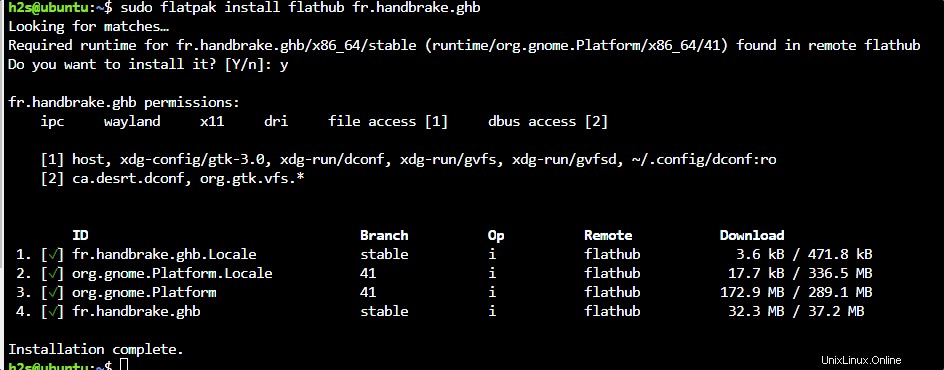
5. Mulai atau Jalankan aplikasi konverter video
Setelah instalasi selesai, kita dapat memulai Handbrake baik menggunakan terminal perintah atau antarmuka pengguna grafis. Di sini kami menunjukkan keduanya:
Menggunakan Baris Perintah:
Untuk menjalankan aplikasi konverter video ini, cukup ketik perintah Flatpak yang diberikan di bawah ini. Meskipun kami menggunakan CLI, ini akan membuka antarmuka pengguna grafis aplikasi.flatpak run fr.handbrake.ghb
Menggunakan peluncur Aplikasi GUI:
Klik ikon "Tampilkan Aplikasi" yang diberikan Ubuntu Dock untuk mengakses ikon semua aplikasi yang diinstal. Di sana temukan ikon Handbrake atau cari. Ketika Anda mendapatkannya, cukup klik untuk menjalankannya.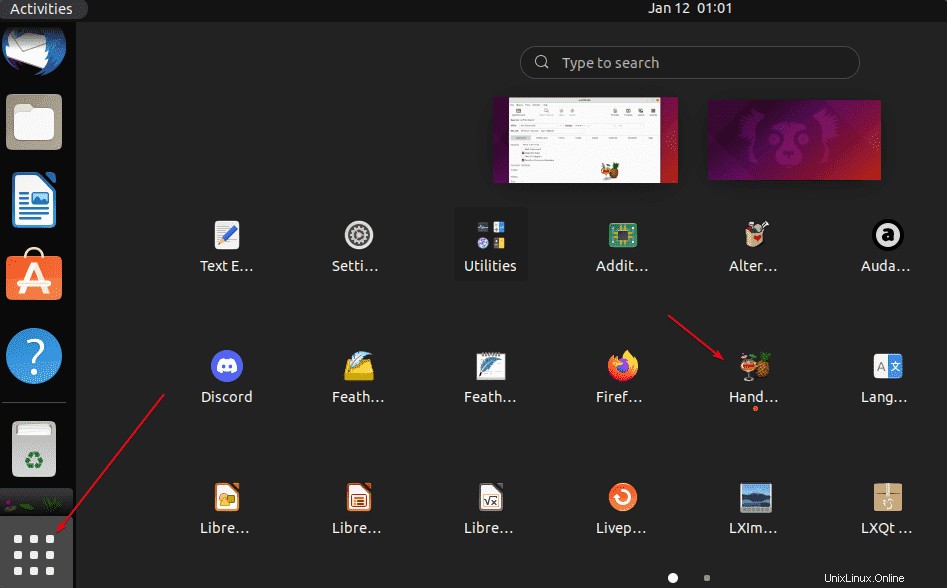 cara ke-3 menggunakan kode sumber
cara ke-3 menggunakan kode sumber 6. Kompilasi Handbrake dari kode sumbernya
Mereka yang berpengalaman Linux dapat pergi untuk kompilasi kode sumber Handbrake langsung pada sistem mereka untuk menginstal aplikasi video converter ini. Berikut adalah perintah yang harus diikuti:
Instal Git dan alat pengembang yang diperlukan
sudo apt-get install -y git autoconf automake autopoint appstream build-essential cmake git libass-dev libbz2-dev libfontconfig1-dev libfreetype6-dev libfribidi-dev libharfbuzz-dev libjansson-dev liblzma-dev libmp3lame-dev libnuma-dev libogg-dev libopus-dev libsamplerate-dev libspeex-dev libtheora-dev libtool libtool-bin libturbojpeg0-dev libvorbis-dev libx264-dev libxml2-dev libvpx-dev m4 make meson nasm ninja-build patch pkg-config python3 tar zlib1g-dev
Unduh kode Sumber
git clone https://github.com/HandBrake/HandBrake.git
Pindahkan ke tempat yang aman
sudo mv HandBrake /opt/handbrake
Beralih ke direktori:
cd /opt/handbrake
Bangun paket:
./configure --launch-jobs=$(nproc) --launch
Beralih ke direktori build:
cd build
Jalankan make
sudo make --directory=build install
Jika Anda ingin mencopot pemasangan
sudo make --directory=build uninstall
Untuk memulai kembali, cukup hapus build direktori.
rm -rf build
Untuk mengetahui lebih banyak tentang kompilasi kode sumber, lihat dokumentasi resmi.
7. Cara menggunakan Rem Tangan untuk mengonversi Video
Klik Sumber Terbuka tombol, pilih video file yang ingin Anda konversi. Setelah itu pilih format file di mana Anda ingin perangkat lunak untuk menyimpan video output. Setelah selesai, cukup klik Mulai tombol yang diberikan dalam menu untuk memulai proses konversi.
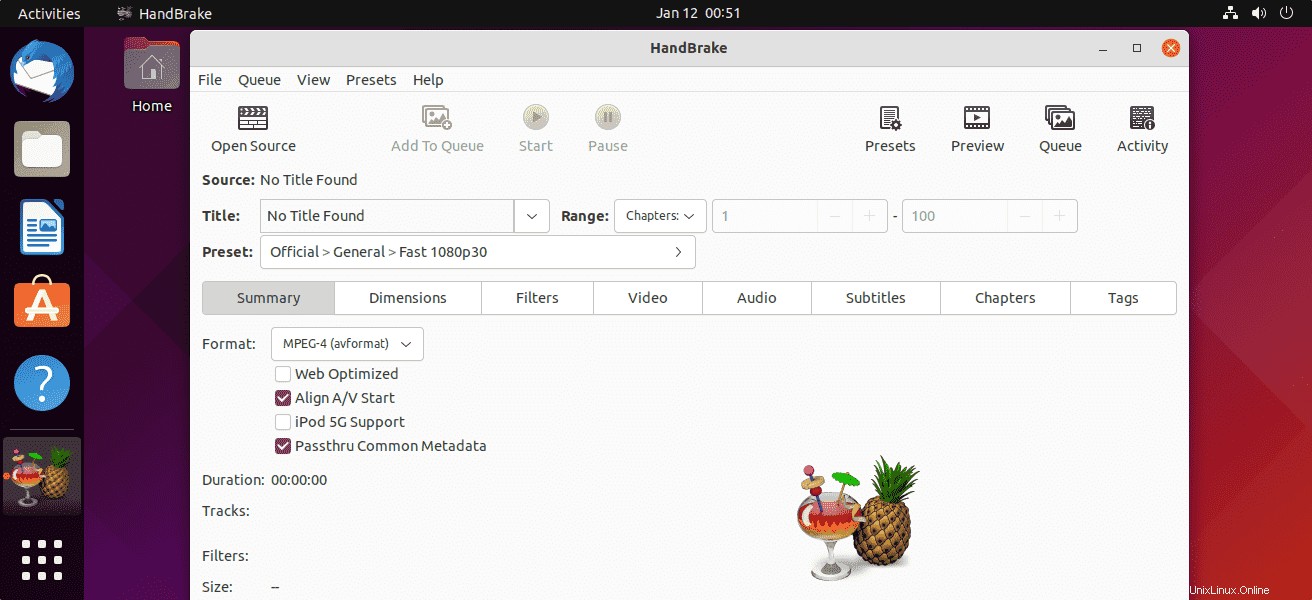
Apakah ada juga rem tangan untuk sistem 32 bit?
Dengan rilis versi 1.5.1 pada tahun 2022, Handbrake hanya tersedia sebagai 64 bit untuk Windows, macOS, dan Linux.
Dapatkah Handbrake memecahkan perlindungan salinan DVD dan Blu-Rays?
Tidak, kami hanya dapat menyalin DVD dan disk media Blu-Rays tanpa perlindungan salinan. Selain itu, menyalin beberapa film dan serial yang dilindungi adalah tidak sah.
Bagaimana cara mengurangi ukuran video dengan rem tangan?
Untuk mengurangi ukuran kita harus mengurangi resolusi, ini bekerja di bawah "Dimensi ” tab. Di sana Anda dapat memasukkan rasio aspek baru atau memotong video. Tentu saja, ini juga mengurangi ruang penyimpanan yang dibutuhkan. Ada penggeser kualitas praktis di “Video ” tab. Anda dapat menggunakan pratinjau untuk memeriksa apakah kualitas video masih oke untuk Anda.
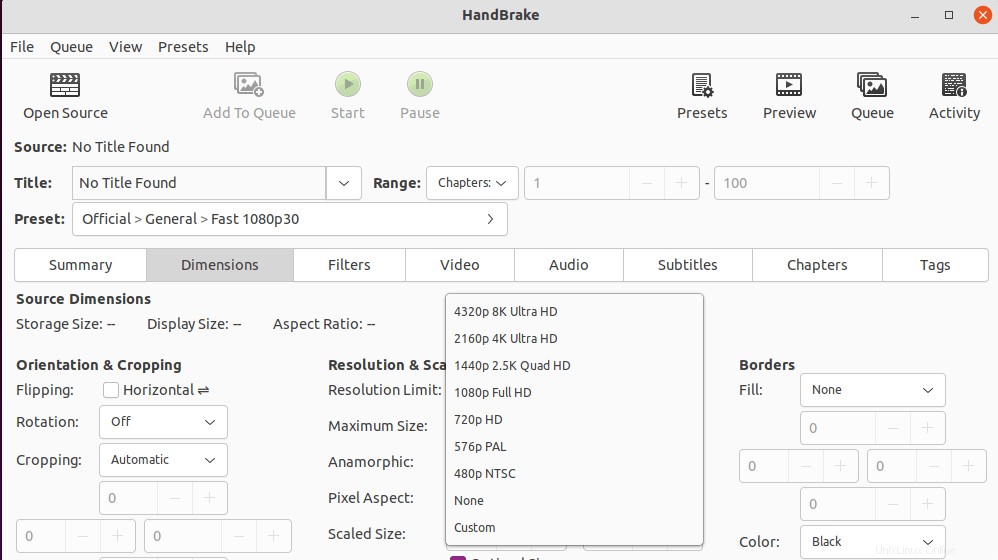
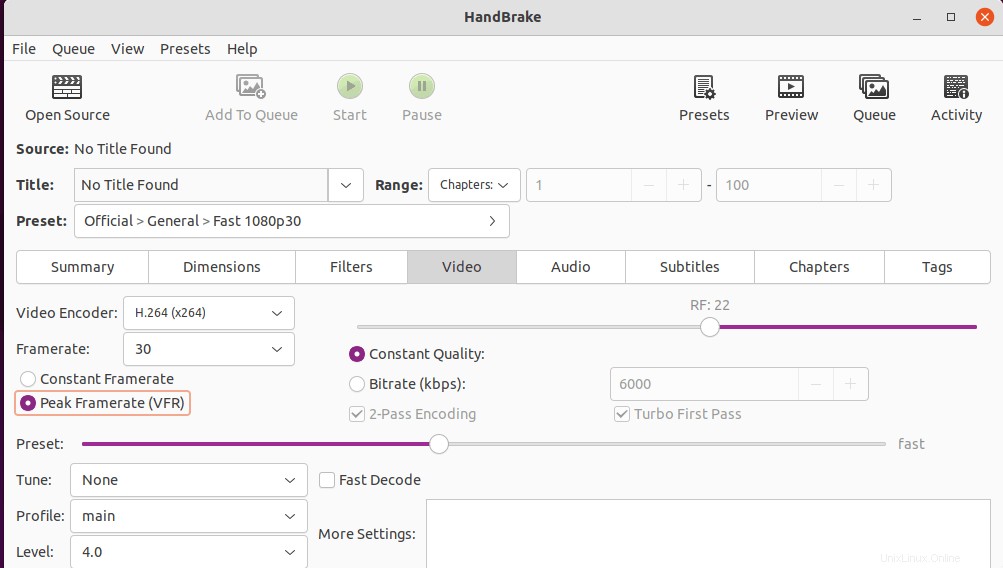 Kesimpulan: Jadi, ini adalah beberapa metode untuk mendapatkan konverter video Handbrake di Ubuntu 20.04 atau 22.04 menggunakan terminal perintah. Hal terbaiknya adalah gratis tetapi perangkat lunak lintas platform dapat digunakan di sebagian besar perangkat Anda.Artikel Lainnya: • Cara menginstal paket RPM di Ubuntu 20.04 LTS• 3 Pemutar video gratis terbaik untuk diunduh untuk Distro Linux• Unduh video Youtube di Linux Mint 20.1 menggunakan APLIKASI GUI
Kesimpulan: Jadi, ini adalah beberapa metode untuk mendapatkan konverter video Handbrake di Ubuntu 20.04 atau 22.04 menggunakan terminal perintah. Hal terbaiknya adalah gratis tetapi perangkat lunak lintas platform dapat digunakan di sebagian besar perangkat Anda.Artikel Lainnya: • Cara menginstal paket RPM di Ubuntu 20.04 LTS• 3 Pemutar video gratis terbaik untuk diunduh untuk Distro Linux• Unduh video Youtube di Linux Mint 20.1 menggunakan APLIKASI GUI